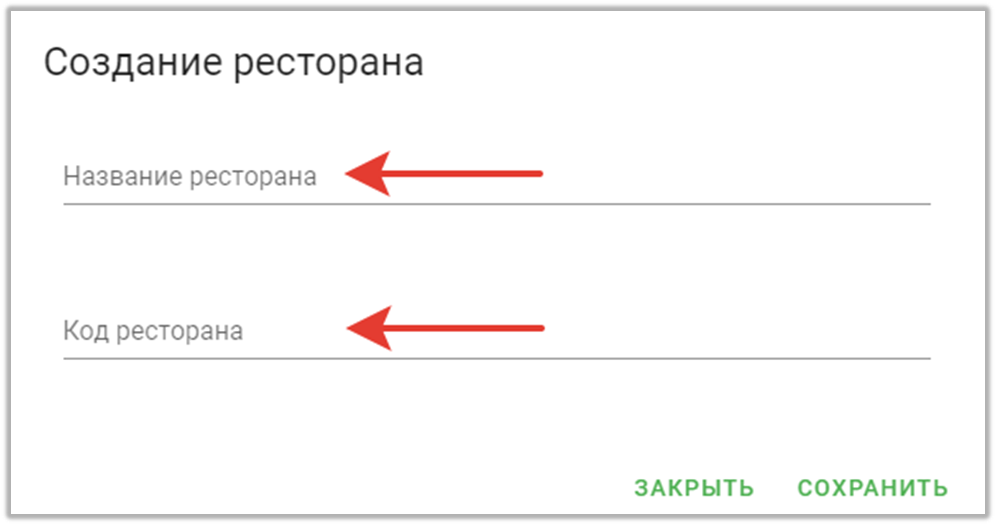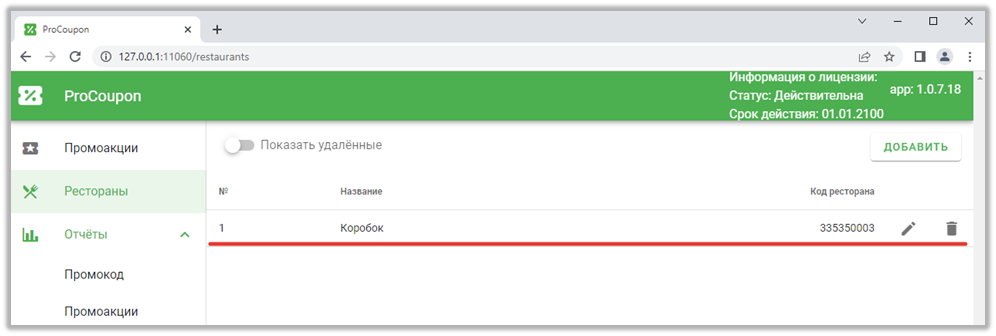Раздел "Рестораны"
При нажатии на раздел «Рестораны» справа открывается список добавленных ресторанов, каждый из них имеет свой номер, название и код. Над списком находится выключатель «Показать удаленные», который автоматически выключен и кнопка «Добавить».
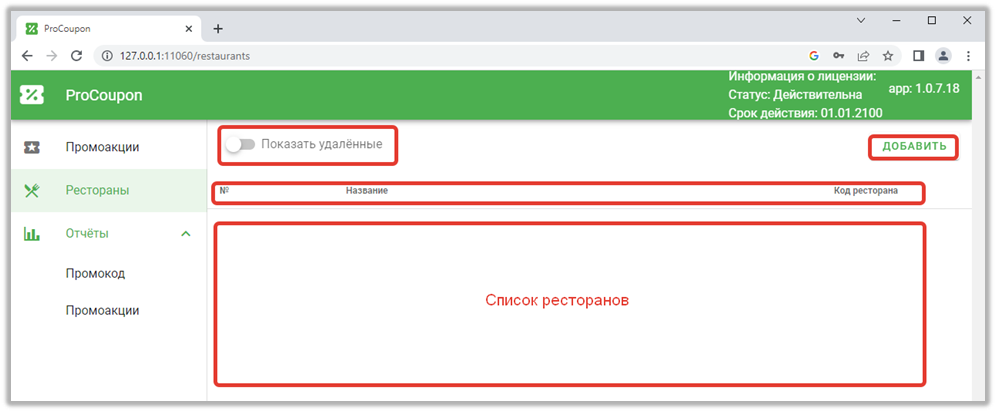
Создание ресторана
1. Перед началом работы добавьте ресторан, в котором будут проходить промоакции.
2. Выберете раздел «Рестораны» на панели управления слева.
3. В открывшемся окне нажмите кнопку «Добавить».
4. В всплывающем окне введите название и код ресторана.
Код ресторана
Чтобы найти код ресторана, в менеджерской станции перейдите в справочник «Сервис → Станции и Устройства». Выберите нужный ресторан и откройте вкладку «Свойства». В поле «Полный код ресторана» скопируйте 9-значный код и вставьте его в соответствующее поле в всплывающем окне ProCoupon.
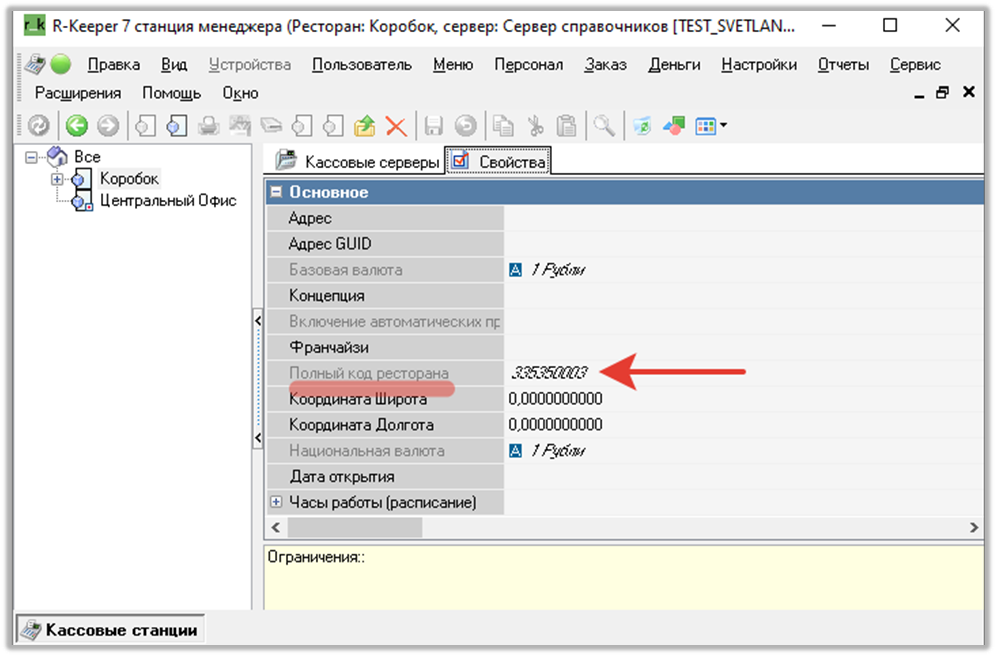
5. После ввода данных нажмите на кнопку «Сохранить»
Действия с ресторанами
Рядом с каждым рестораном есть кнопки редактирования и удаления.
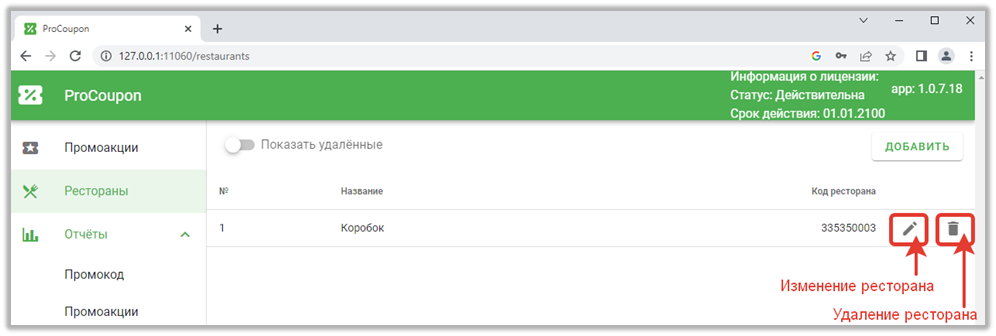
Изменение ресторана
1. При нажатии на кнопку редактирования всплывает окно с неактивными для ввода полями.
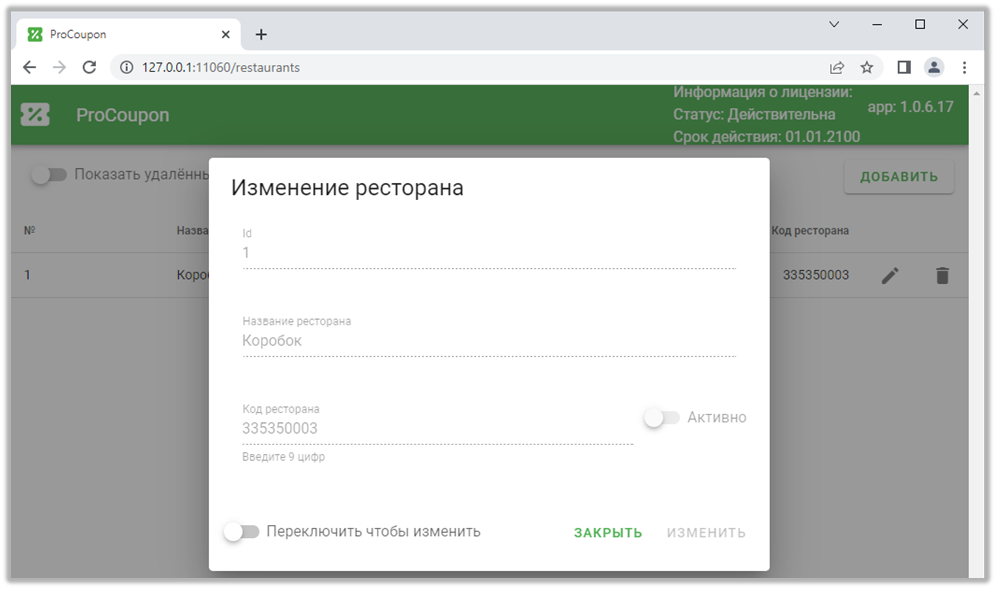
2. Чтобы начать редактирование, нажмите на переключатель:

3. После активации переключателя можно изменить название и код ресторана. Код всегда состоит из 9 цифр. Id ресторана изменить нельзя.
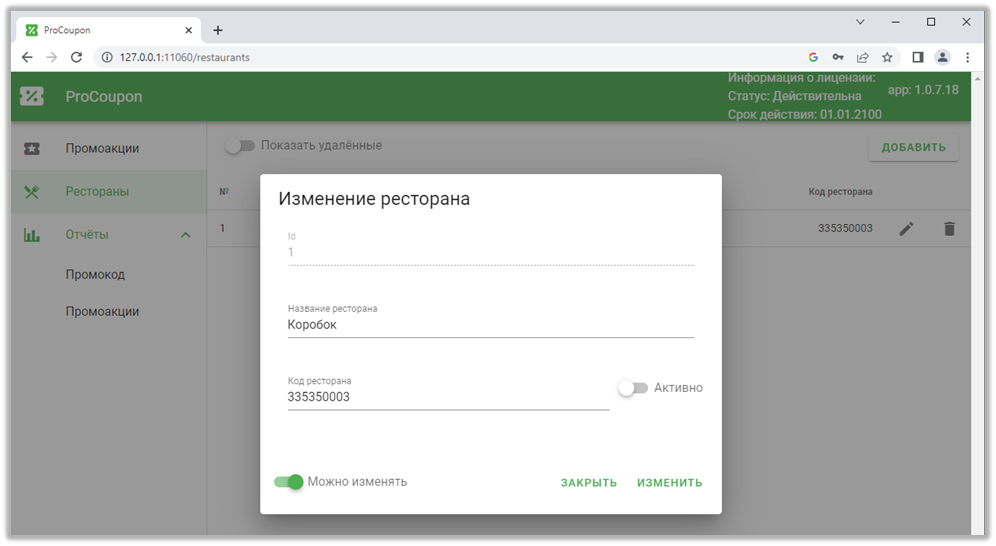
4. Переключатель «Активно/Удалён»
Переключатель в положении «Активно» означает, что ресторан активен, в нем можно добавить промоакцию. Положение «Удалён» переводит ресторан в раздел «удаленные» и убирает его из основного списка ресторанов.
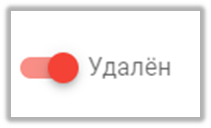
5. Если нужно сохранить изменения, нажмите на кнопку «Изменить», если изменения сохранять не нужно, нажмите на кнопку «Закрыть».
Удаление ресторана
При нажатии на кнопку удаления ресторана, система запрашивает подтверждение на выполнение действия.

При подтверждении действия ресторан перемещается в «удаленные». «Удаленные» рестораны не удаляются из системы, их всегда можно посмотреть, нажав на переключатель «Показать удаленные» в разделе «Рестораны».

После этого открывается общий список ресторанов, включающий и удаленные, и действующие рестораны. Удаленные рестораны выделены красным цветом, действующие – чёрным.
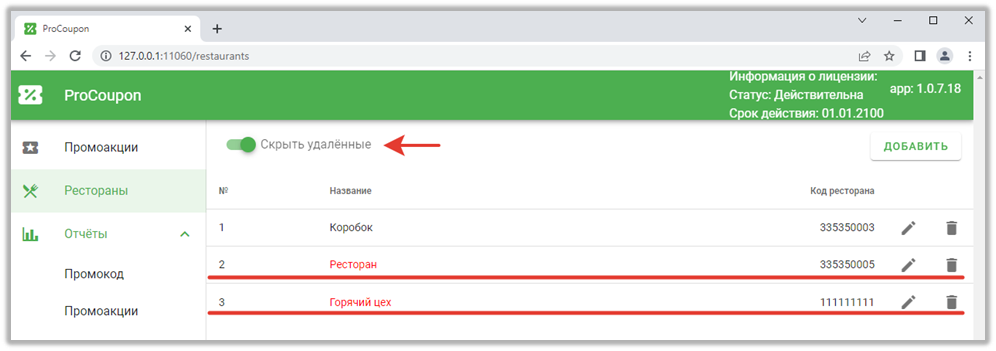
Восстановление ресторана
В списке удаленных ресторанов нажмите на кнопку «Изменить» рядом с рестораном, который нужно сделать активным.
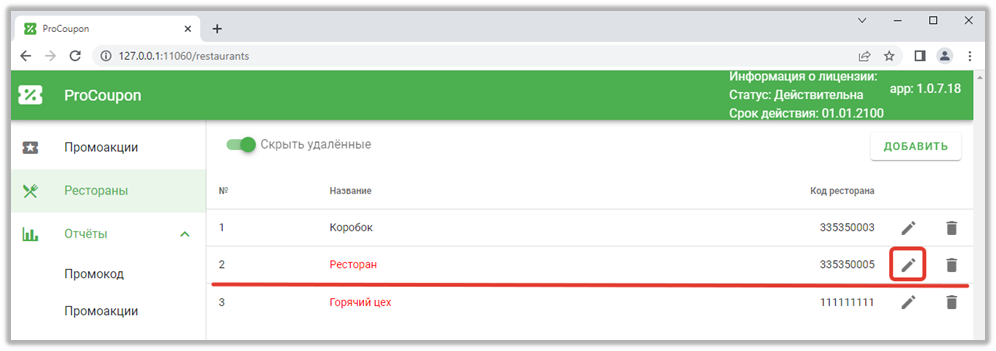
В появившемся окне нажмите на переключатель «Переключить, чтобы изменить»:
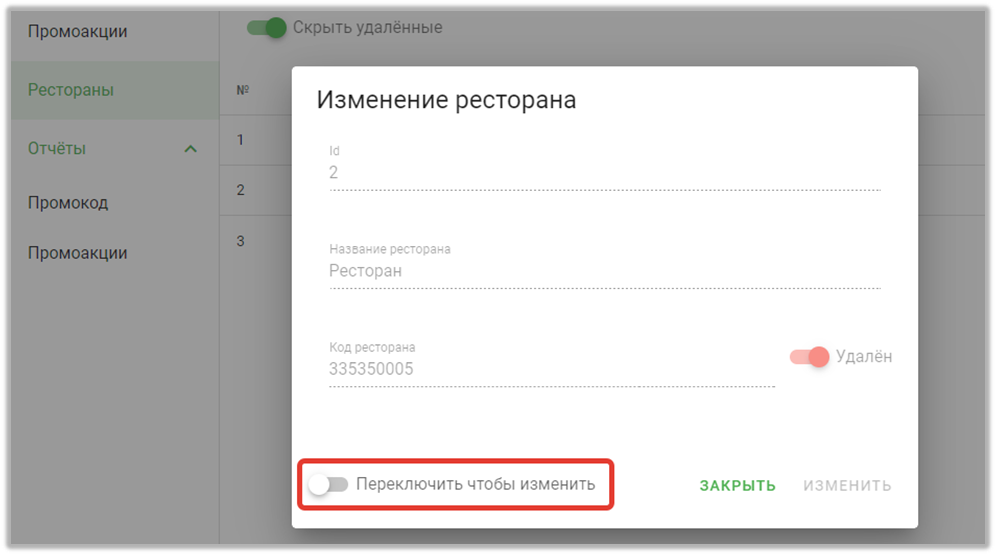
Если нужно сохранить изменения, нажмите на кнопку «Изменить», если изменения сохранять не нужно, нажмите на кнопку «Закрыть».
После этого название ресторана станет черного цвета, ресторан активным, можно создавать промоакции.
 Добавить страницу в книгу
Добавить страницу в книгу  Удалить страницу из книги
Удалить страницу из книги  Показать или изменить шаблон книги (
Показать или изменить шаблон книги ( Помощь
Помощь